DLL-er (Dynamic Link Library) er filer som inneholder instruksjoner for bruk av andre programmer. Bruken av DLL-er bidrar til å spare diskplass og gjør dermed at datamaskinen kjører raskere. Ulike applikasjoner kan bruke én delt DLL som gir rask tilgang til kode og data som er nødvendig for at applikasjonene skal kjøre. Vanligvis kommer de fleste DLL-filene som standard med installasjonen av Windows. Manglende DLL-feil blir sett hvis en bestemt DLL-fil som kreves av et program, er skadet eller mangler i systemet. Når en slik DLL mangler feil rapportert av brukerne er
"Programmet kan ikke starte fordi AdbWinApi.dll mangler på datamaskinen din. Prøv å installere programmet på nytt for å fikse dette problemet."
De Android Debug Bridge Tool (ADB) består av AdbWinApi.dll fil. Denne DLL-filen kommer som standard i Android SDK og er nødvendig for å låse opp de fleste smarttelefonmodellene på Windows-systemet. Vanligvis rapporteres AdbWinApi.dll manglende feil når brukeren prøver å låse opp smarttelefonens bootloader. En annen situasjon der denne feilen oppstår, er når Android SDK eller ADB ikke er riktig installert eller har blitt fjernet fra systemet.
Hvis du ser denne feilen mens du åpner et program eller spill eller låser opp telefonen på Windows-PCen din, kan du lese dette innlegget. I dette innlegget har vi samlet et sett med feilsøkingsmetoder som kan hjelpe deg med å fikse dette problemet.
Innholdsfortegnelse
Metode 1 – Bruk Autoruns for å fjerne ubrukte data
Hvis denne feilmeldingen dukker opp ved systemstart hver gang, betyr det at Android SDK eller ADB eller Android Studio eller en annen app som kaller AdbWinApi.dll kan ha blitt fjernet fra systemet ditt. Du kan løse denne feilen ved å bruke Autokjører programvare, som kan identifisere og håndtere registernøklene og ubrukte oppstartselementer på din Windows-PC.
1. Klikk på denne link for å gå til den offisielle nedlastingssiden for Autokjører for Windows.
På denne siden klikker du på lenken Last ned Autoruns og Autorunsc.

2. Etter at den komprimerte filen er lastet ned, bruk hvilken som helst dekomprimeringsprogramvare som WinZip og pakk ut innholdet i dette arkivet.
3. Etter at arkivet er trukket ut, åpner du Autokjører mappe opprettet av deg.
Her, kjør Autoruns.exe fil ved å dobbeltklikke på den for å åpne Autokjører program.

4. Vent til dette programmet åpnes helt og la alle oppføringene i Alt fanen fylles ut.
Merk: Denne prosessen vil ta litt tid å fullføre, noe som avhenger av din PC-spesifikasjon og antall oppstartselementer.
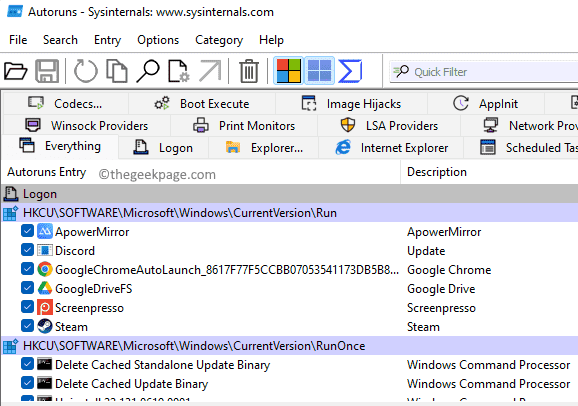
ANNONSE
5. Etter at alle oppstartselementene er lastet inn, trykker du på Ctrl + F tastekombinasjon for å åpne Finne vindu for å søke etter DLL-filen.
I dette vinduet skriver du AdbWinApi.dll i tekstboksen ved siden av Finne hva, og trykk deretter på knappen Finn neste for å kjøre søket.
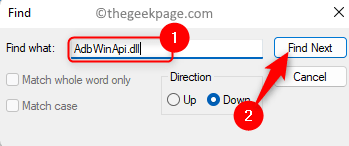
6. Oppføringen som ble funnet vil bli uthevet i blå.
Du kan slette denne oppføringen hvis du ikke skal bruke dette programmet eller hvis det ikke finnes på systemet ditt lenger.
Høyreklikk på denne oppføringen og velg alternativet Slett.
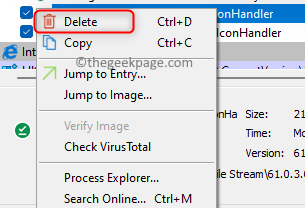
Klikk på i bekreftelsesvinduet OK for å slette denne oppføringen.
7. Etter at du er ferdig med den første forekomsten som ble funnet, utfør søket på nytt ved å klikke på Finn neste knapp.
Gjenta Trinn 6 og håndtere hver oppføring som er funnet av søkefunksjonen som bruker AdbWinApi.dll-filen.
8. Avslutt Autoruns-programmet etter at du har funnet alle oppføringene.
Omstart din datamaskin.
Sjekk om du fortsatt støter på AdbWinApi.dll mangler-feilen etter oppstart av systemet.
Metode 2 – Kopier AdbWinApi.dll-filen til Unlock-mappen
Står du overfor denne feilen når du utfører en opplåsingsoperasjon på Android-telefonen din? Gå videre og bruk denne metoden for å sørge for at alle de grunnleggende kravene for å låse opp Android-enheten er oppfylt.
1. Sjekk om Android SDK er installert på din PC.
Hvis du allerede har Android Studio, Eclipse eller en annen IDE relatert til Android på systemet ditt, vil Android SDK bli installert.
2. Hvis Android SDK ikke er installert, må du besøke Offisiell nedlastingsside for utviklere av Android.
Gå til Nedlastingsalternativer på denne siden.
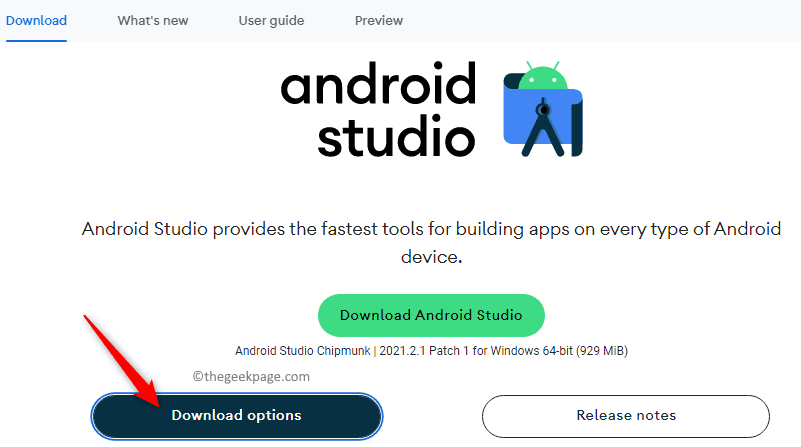
Her, finn Bare kommandolinjeverktøy seksjon.
Last ned versjonen for Windows nå.
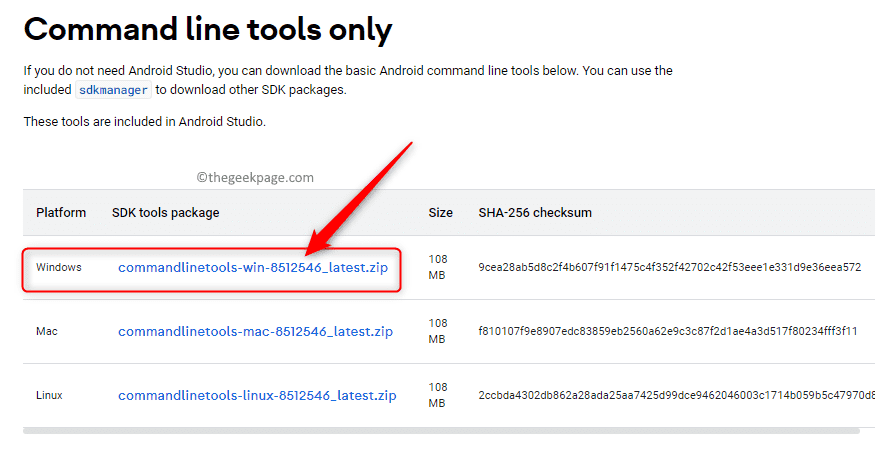
3. Etter at du har installert Android SDK, naviger til mappen på PC-en som inneholder Installasjon av Android SDK.
4. Inne i standard installasjonsmappe åpner du mappen som heter plattformverktøy.
Velg og kopier filene nevnt nedenfor som finnes i denne mappen
adb.exe
AdbWinApi.dll
fastboot.exe
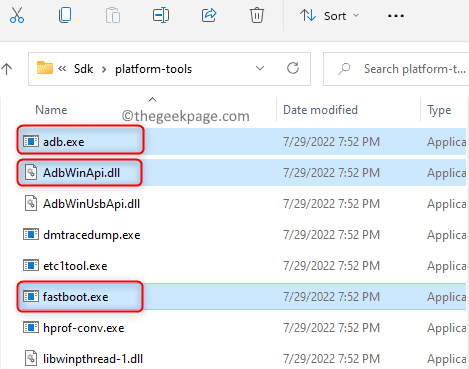
5. Nå limer du inn disse kopierte filene i mappen som inneholder filer som trengs for å låse opp Android-telefonen din.
Etter dette, prøv å utføre opplåsingsoperasjonen.
Sjekk om Android-enheten låses opp uten feilmelding.
Metode 3 – Registrer DLL-filen
1. trykk Windows + R tastekombinasjon for å åpne Løpe eske.
Type cmd og trykk på Ctrl + Shift + Enter tastene samtidig for å åpne Kommandoprompt som administrator.
Klikk på Ja når du blir bedt om det UAC.

2. Her skriver du kommandoen nedenfor og utfør kommandoen ved å trykke på Tast inn nøkkel.
regsvr32 ADBWINAPI.DLL
3. Når DLL er registrert, vil du se en melding som sier at DLL har blitt registrert.
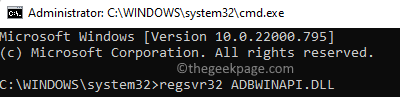
Start på nytt systemet ditt og sjekk om problemet er løst.
Metode 4 – Kjør SFC Scan and DISM Tool
1. Trykk på Windows tasten på tastaturet.
Skriv inn teksten i Windows-søkeboksen ledeteksten.
Når du ser Ledeteksten i søkeresultatet, klikk på Kjør som administrator på høyre side.
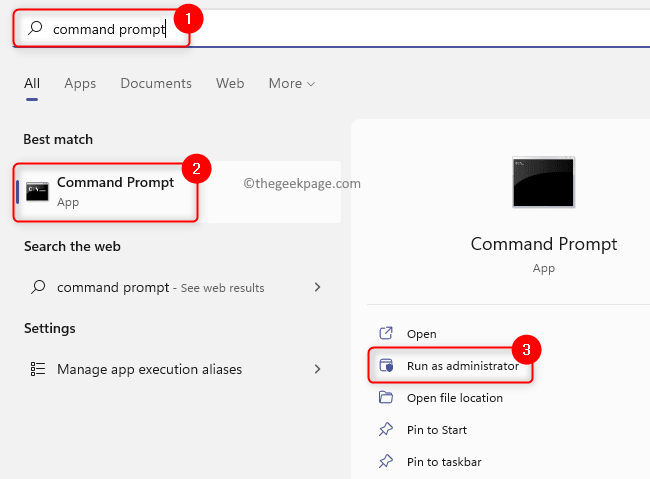
2. For å kjøre en SFC-skanning, skriv inn kommandoen nedenfor og trykk Tast inn.
sfc /scannow
3. Vent på skanningen for å finne og reparere eventuelle korrupte filer som er funnet på PC-en.

4. Start på nytt PC-en og sjekk om problemet er løst.
5. Hvis problemet vedvarer, åpner du ledetekst som admin en gang til.
6. Skriv inn DISM-kommandoen og utfør den ved å trykke på Tast inn nøkkel.
DISM /Online /Cleanup-Image /RestoreHealth
7. Når DISM-verktøyet er fullført, omstart datamaskinen og sjekk om feilen er løst.

Metode 5 – Utfør en skanning av skadelig programvare
1. Klikk på Windows Start-knapp på oppgavelinjen.
Skriv inn teksten i søkefeltet øverst Windows-sikkerhet.
Klikk på Windows-sikkerhet i resultatene som vises nedenfor.

ANNONSE
2. Dette åpner Windows-sikkerhetsvinduet.
Her, velg Virus& trusselbeskyttelse fanen i venstre panel.
3. For å utføre en hurtigskanning, klikk på Rask skanning for å raskt skanne systemet for skadelig programvare.
Hvis det er funnet skadelig programvare, kan du utføre den nødvendige handlingen som å fjerne eller blokkere den.
Deretter, omstart PC-en for å sjekke om dette hjalp med å løse problemet.
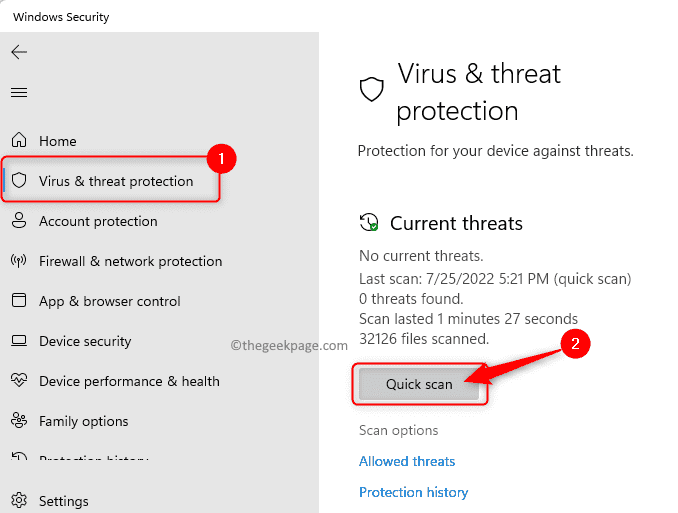
4. Hvis du ønsker å kjøre en full skanning av systemet ditt, og klikk deretter på Skannealternativer lenke på Virus- og trusselbeskyttelse side.
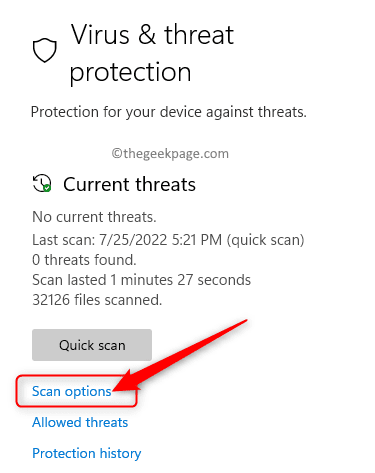
I Skannealternativer, Velg Full skanning alternativ.
Klikk deretter på Skann nå for å starte skanneprosessen.
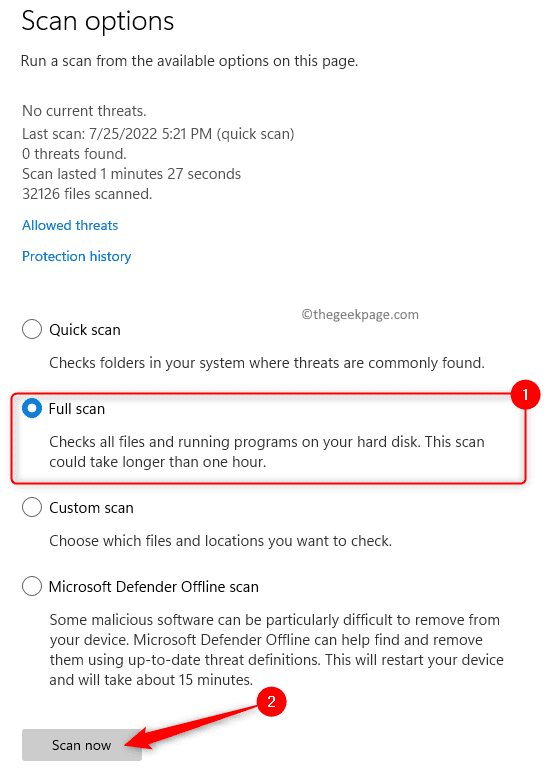
Når skanningen er fullført, løs eventuelle problemer som er identifisert.
Start på nytt din datamaskin.
Sjekk om AdbWinApi.dll mangler feilen er løst.
Metode 6 – Avinstaller og installer Visual C++ Redistributable Package
1. For å åpne Løpe dialogboks, bare trykk og hold nede Windows + R tastene samtidig på tastaturet.
Type ms-innstillinger: appfunksjoner og treffer Tast inn å åpne Apper og funksjoner side.

2. Rull ned til Appliste som inneholder en liste over alle programmene som er installert på datamaskinen din.
I tekstboksen under Appliste, type visuell C++ å se etter Visual C++ Redistribuerbar pakke.
3. Trykk på meny med tre prikker knyttet til Microsoft Visual C++ Redistribuerbar pakke og velg Avinstaller i menyen.
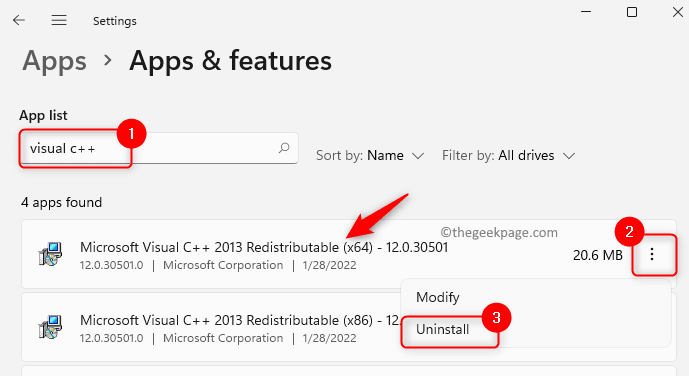
Klikk på på bekreftelsesmeldingen som dukker opp Avinstaller en gang til.
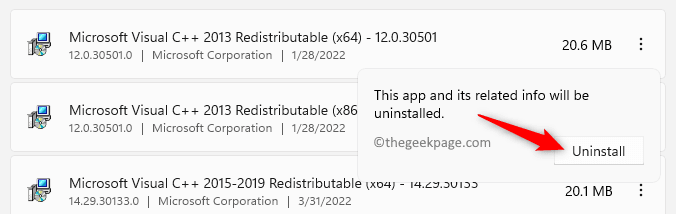
4. Følg instruksjonene og fullfør avinstallasjonsprosessen.
Merk: Trinnene ovenfor må gjøres for å avinstallere alle Visual C++ Redistributable Packages installert på PC-en din.
5. Klikk på denne link for å gå til den offisielle Visual C++ Redistributable Download-siden.
nedlasting pakken på datamaskinen din basert på systemspesifikasjonen din.
Installere pakken etter instruksjonene.
Start på nytt PC-en etter installasjonen. Sjekk om feilen er rettet mens du åpner den spesifikke appen eller spillet som ga denne feilen.
Metode 7 – Se etter Windows Update
1. trykk Windows + I tastene for å åpne Innstillinger app.
2. I Innstillinger app, klikk på Windows-oppdatering fanen på venstre panel.
3. Flytt over til høyre side og klikk på Se etter oppdateringer knapp.

4. Vent til Windows sjekker om det er noen oppdateringer til Windows-versjonen installert på PC-en.
Hvis det er noen nye oppdateringer tilgjengelig, last ned og installer dem på systemet ditt.
5. Start på nytt PC-en etter oppdateringen og sjekk om feilen er rettet.
Metode 8 – Installer det motstridende programmet på nytt
1. Trykk på Windows tasten på tastaturet.
Type apper og funksjoner i Windows-søkefeltet.
Klikk på Apper og funksjoner i søkeresultatet som vises nedenfor.

2. På Apper og funksjoner siden, rull og finn den motstridende applikasjonen i listen over installerte applikasjoner.
Klikk på tre vertikale prikker knyttet til denne applikasjonen og velg Avinstaller.
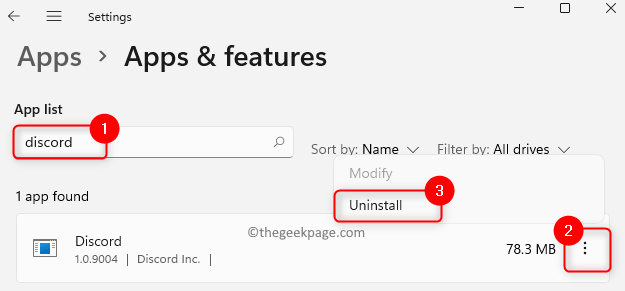
Klikk på Avinstaller igjen i bekreftelsesmeldingen som vises.
3. Vent til det motstridende programmet har blitt avinstallert fra datamaskinen.
Omstart din datamaskin.
4. Etter oppstart, gå og last ned installasjonsprogrammet for programmet du nettopp avinstallerte.
Fullfør applikasjonsinstallasjonen og sjekk om feilen er rettet.
Metode 9 – Bruk systemgjenoppretting
1. trykk Windows + R å åpne Løpe dialog.
Type ms-innstillinger: om å gå til Om systemsiden i Innstillinger.
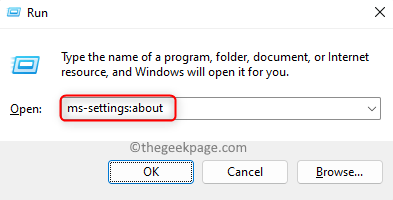
På denne siden klikker du på Systembeskyttelse i Relaterte linker seksjon.
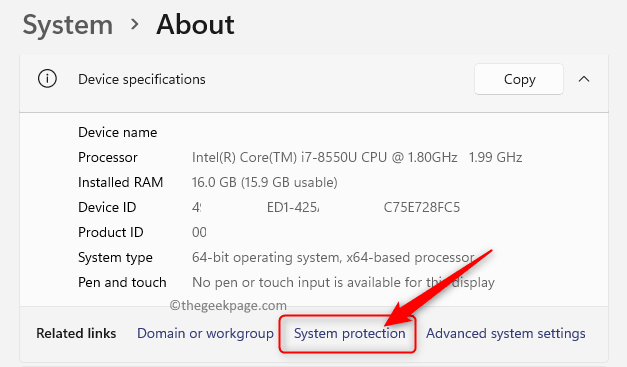
2. Du vil se System egenskaper vinduet åpent med Systembeskyttelse fane valgt.
Her klikker du på Systemgjenoppretting… knapp.
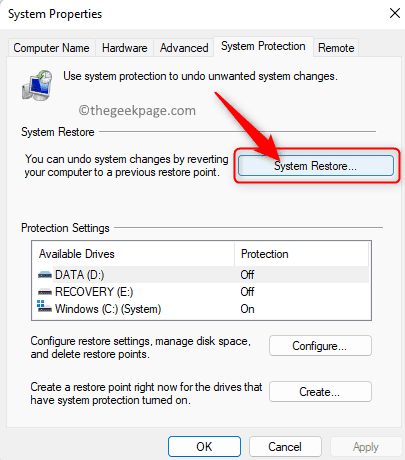
3. I Systemgjenoppretting vindu, klikk på Neste knapp.
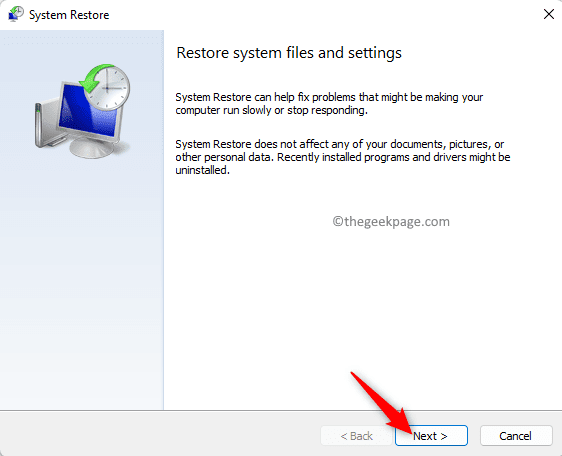
På neste side, velg gjenopprettingspunktet fra listen over gjenopprettingspunkter opprettet på PC-en.
Klikk deretter på Neste.

4. Bekreft gjenopprettingspunktdetaljene på denne siden og klikk på Bli ferdig.
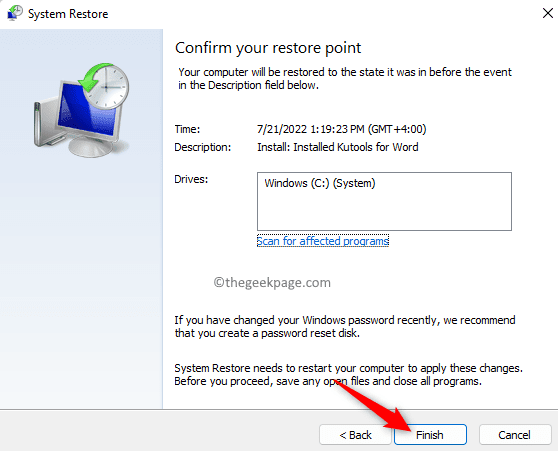
Lukk eventuelle ventende filer og programmer.
5. Systemgjenoppretting vil starte PC-en på nytt og starte gjenopprettingsprosessen.
Når systemet starter opp etter gjenopprettingen, sjekk om feilen er rettet.
Metode 10 – Tilbakestill Windows
Hvis metodene ovenfor ikke hjalp med å løse feilen AdbWinApi.dll mangler, utfør en fabrikktilbakestilling av Windows-PC-en. For å utføre en tilbakestilling av din Windows 11 PC, følg trinnene i artikkelen Slik tilbakestiller du din Windows 11-PC til fabrikk. Hvis du har en Windows 10 PC, følg trinnene som er angitt i veiledningen Slik tilbakestiller du Windows 10.
Det er det!
Takk for at du leste.
Hvis du har funnet metodene nevnt i denne artikkelen nyttige for å løse problemet AdbWinApi.dll mangler feil på din Windows-PC, og gi oss beskjed om dine meninger og løsningen som fungerte for deg i kommentarfeltet.
Trinn 1 - Last ned Restoro PC Repair Tool herfra
Steg 2 - Klikk på Start skanning for å finne og fikse PC-problemer automatisk.


